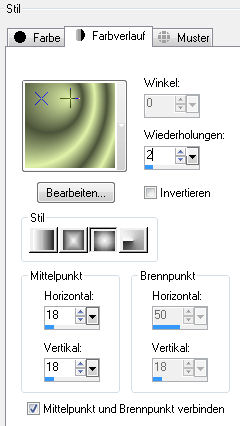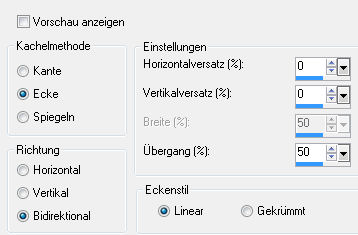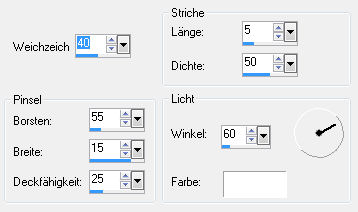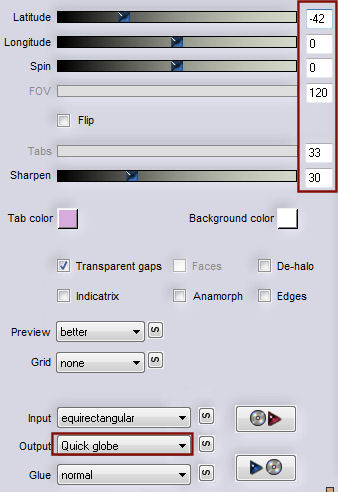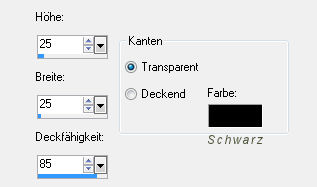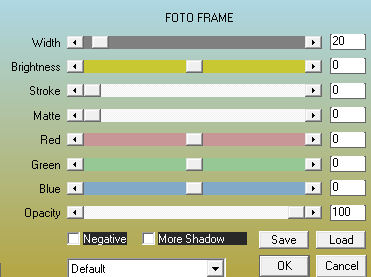Get it on
Dieses Tut wurde mit PSP X3 geschrieben. Es dürfte
aber keine Probleme geben, Das Copyright von den Materialien unterliegt den jeweiligen Künstlern.
Die Posertube ist von Moni s. Das Copyright für das Tutorial liegt bei mir.
Hier
noch Bilder von lieben Bastelfreunden, die mein Tut getestet hat.
Du benötigst: Filter:
1. Öffne Dein Material in PSP. Öffne ein neues Bild - 800 x 500 Pixel - Transparent
2. Auswahlen - Alles auswählen Kopiere Deine Hintergrundtube und füge sie in die Auswahl deines
Bildes ein 3. Effekte - Bildeffekte - Nahtloses Kacheln
Wiederhole den Effekte, aber stelle die "Kachelmethode auf Spiegeln" 4. Effekte - Kunstmedieneffekte - Pinselstriche
5. Ebenen - Duplizieren Effekte - Geometrieeffekte - Horizontalperspektive
6. Verschiebe die Ebene an den rechten Rand. Ebenen - Duplizieren Ebenen - Nach unten zusammenfassen 7. Effekte - 3D-Effekte - Schlagschatten Vertikal und Horizontal: 0 8. Ebenen - Duplizieren 9. Effekte - Plugins - Flaming Pear - Flexify 2
Ebenen - Duplizieren 10. Bild - Rand hinzufügen - symmetrisch Markiere den Rand mit dem Zauberstab und fülle ihn mit dem Farbverlauf 11. Effekte - Plugins - Simple - Diamonds - Standardwerte Effekte - 3D-Effekte - Taste
Auswahl - Umkehren Auswahl - Alles auswählen 12. Bild - Rand hinzufügen - symmetrisch Rechtsklick im Ebenenmanager - In Ebene umwandeln Wiederhole den Schatten 13. Aktiviere die unterste Ebene und fülle sie mit dem Farbverlauf Auswahl - Alles auswählen Auswahl aufheben 14. Effekte - Bildeffekte - Nahtloses Kacheln
Anpassen - Unschärfe - Gaußsche Unschärfe - Radius: 5 15. Effekte - Kunstmedieneffekte - Pinselstriche
16. Auswahl - Alles auswählen Effekte - Plugins - AAA Frames - Foto Frame
Auswahl aufheben 17. Kopiere Deine Deko-Tube und füge sie als neue Ebene in Dein Bild
ein. Effekte - 3D-Effekte - Schlagschatten Vertikal und Horizontal: 0 18. Aktiviere die oberste Ebene Kopiere Deine Tube/Poser und füge sie ebenfalls als neue Ebene in
Dein Bild ein. Wenn Du möchtest kannst Du auch noch einen Text auf Dein Bild
schreiben. Bild - Rand hinzufügen - symmetrisch 19. Nun ist es geschafft. Fertig ist Dein Signtag
|